See fail on kaasas Wondershare'i toodetega
- WSHelper.exe protsess on Wondershare'i toodete lahutamatu osa.
- See fail on tavaliselt turvaline, kuid mõnikord võib pahavara selle üle võtta.
- Kui teil on selle protsessiga probleeme, peate võib-olla desinstallima selle põhitarkvara.

XINSTALLIMINE Klõpsates ALLALAADIMISE FAILIL
- Laadige alla ja installige Fortect arvutis.
- Käivitage tööriist ja Alustage skannimist
- Paremklõpsake Remontja parandage see mõne minuti jooksul.
- 0 lugejad on Fortecti juba sel kuul alla laadinud
WSHelper.exe on üks palju protsesse mis on kaasas kolmanda osapoole tarkvaraga. See protsess mängib olulist rolli selle põhitarkvara toimimises.
Siiski on see endiselt vähem tuntud tarkvara ja põhjustab mõnikord mõnes arvutis probleeme. Selles juhendis näitame teile kõike, mida peate selle käivitatava faili ja selle vigade parandamise kohta teadma.
Mis on WSHelper.exe?
WSHelper.exe on kaasas Wondershare'i toodetega. See protsess mängib teie Wondershare'i toodete pingevabas töös olulist rolli.
See on võimeline tõlgendama teie seadme klaviatuurilööke, samuti salvestama hiire- ja Interneti-tegevust. See muudab selle ülioluliseks, kuna sellel võib olla teie arvutile laastav mõju pahavara poolt üle võetud.
Oluline on märkida, et WSHelper.exe ei ole teie arvuti toimimise jaoks mingilgi määral oluline. Seega saate selle alati eemaldada, kui see põhjustab probleeme.
Kuid kui kasutate Wondershare'i toodet, peate kaaluma selle tähtsust, kuna protsessi eemaldamine võib toodet mõjutada.
1. Tehke puhas alglaadimine
- Vajutage nuppu Windows klahv + X ja valige Tegumihaldur.

- Siit paremklõpsake kõigil Wondershare'i toodete eksemplaridel ja valige Lõpeta ülesanne.
- Nüüd vajutage nuppu Windows klahv + R, tüüp msconfig, ja vajuta Sisenema.

- Vali Teenused ülaosas kontrollige Peida kõik Microsofti teenused kasti ja klõpsake nuppu Keela kõik nuppu.

- Järgmisena klõpsake nuppu Käivitamine vahekaart ülaosas.
- Klõpsake nuppu Avage tegumihaldur link.

- Paremklõpsake kõiki seal olevaid rakendusi ja valige Keela.

- Lõpuks minge tagasi süsteemi konfiguratsiooni aknasse ja klõpsake nuppu Rakenda nuppu, millele järgneb Okei.

Kui teie arvutis kuvatakse käivitamisel WSHelper.exe-ga seotud viipasid, võib probleem olla selles. Siin peate tegema puhta alglaadimise.
Kui see probleemi lahendab, saate lubada oma rakendused ja protsessid partiidena, et näha probleemi põhjustajat.
2. Tehke süsteemi taastamine
- Vajutage nuppu Windows klahv + R, tüüp rstrui.exeja vajutage Sisenema.

- Klõpsake Edasi uuel lehel.

- Nüüd valige oma ideaalne taastepunkt ja klõpsake nuppu Edasi nuppu.

- Lõpuks klõpsake Lõpetama ja järgige protsessi lõpuleviimiseks ekraanil kuvatavaid juhiseid.

Kui hakkasite pärast rakenduse installimist või arvutis muudatuste tegemist märkama WSHelper.exe irratsionaalset käitumist, peate süsteemi taastama hiljem.
Seda seetõttu, et tehtud muudatused võivad protsessi segada. Seega aitab süsteemi taastamine need muudatused tagasi pöörata ja normaliseerida.
3. Otsige pahavara
- Vajutage nuppu Windows klahv + S, tüüp viirus, ja vali Viiruste ja ohtude kaitse.

- Klõpsake nuppu Skannimisvalikud link järgmisel lehel.

- Lõpuks valige eelistatud skannimisvalik ja klõpsake nuppu Skannida nüüd nuppu.

Mõnel juhul võib pahavara teie arvutiressursside kasutamiseks maskeerida protsessina WSHelper.exe. Sel juhul võite märgata ebatavalist protsessori- ja mälukasutust.
Samuti võib teil protsessi keelata probleeme. Selle parandamiseks peate viiruse kõrvaldamiseks läbi viima täieliku pahavara skannimise.
Kui Windows Defender ei saa viirust eemaldada, soovitame seda kasutada spetsiaalne viirusetõrjetarkvara töö eest. Selline tarkvara skannib teie arvuti kõiki nurki, sealhulgas teie süsteemifaile, et kõrvaldada isegi kõige varjatum pahavara.
- Mis on Cscript.exe ja milleks seda kasutatakse?
- 0x8007274d meilisünkroonimise viga: kuidas seda parandada
4. Desinstallige Wondershare'i tooted
- Vajutage nuppu Windows klahv + R, tüüp kontrollja klõpsake nuppu Okei nuppu.

- Valige Programmi desinstallimine valik all Programmid.

- Nüüd paremklõpsake kõiki Wondershare'i tooteid ja valige Desinstallige.

- Siit järgige eemaldamisprotsessi lõpuleviimiseks ekraanil kuvatavaid juhiseid.
- Järgmisena vajutage nuppu Windows klahv + R, tüüp regeditja klõpsake Okei.

- Otsima Wondershare teie registris.
- Nüüd paremklõpsake igal eksemplaril ja valige Kustuta. Võite vajutada F3 et minna järgmisele juhtumile.
- Lõpuks taaskäivitage arvuti.
Kui kõik, mida olete WSHelper.exe-ga seotud probleemide lahendamiseks proovinud, ebaõnnestub, peate Wondershare'i tooted oma arvutist täielikult desinstallima. See vabastab ka protsessist.
Kui teil on hiljem siiski vaja toodet, saate selle alla laadida ametlikest allikatest.
Oleme jõudnud selle WSHelper.exe protsessi üksikasjaliku juhendi lõpuni. Protsessi vajate, kui teie arvutis on Wondershare'i toode.
Kuid kui te ei kasuta ühtegi seotud toodet, peaksite selle eemaldama, eriti kui see põhjustab probleeme. Samamoodi, kui soovite teada saada charmap.exe protsess, meil on üksikasjalik juhend.
Jagage meiega selle protsessiga seotud kogemusi allolevates kommentaarides.
Kas teil on endiselt probleeme?
SPONSEERITUD
Kui ülaltoodud soovitused ei ole teie probleemi lahendanud, võib teie arvutis esineda tõsisemaid Windowsi probleeme. Soovitame valida kõik-ühes lahenduse nagu Fortect probleemide tõhusaks lahendamiseks. Pärast installimist klõpsake lihtsalt nuppu Vaata ja paranda nuppu ja seejärel vajutage Alusta remonti.

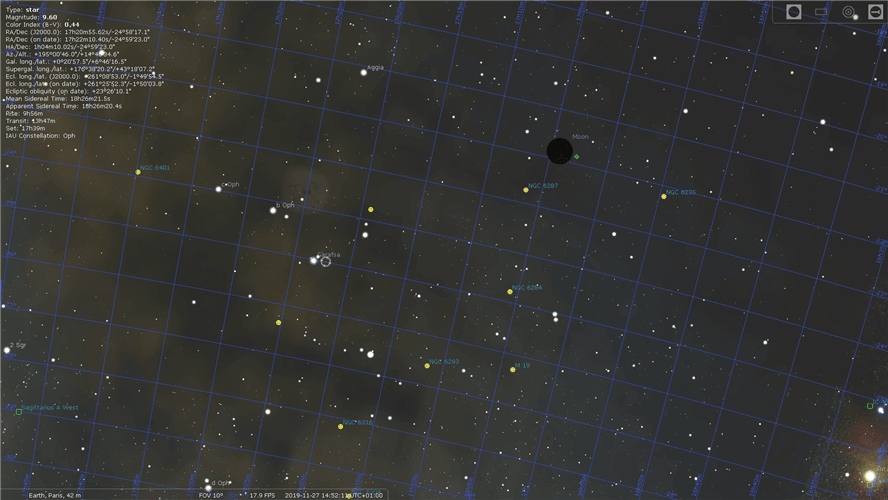
![7 parimat mängu salvestamise tarkvara madalama hinnaga arvutitele [2020 Guide]](/f/65743c4921b907d54df7396583b58c2b.jpg?width=300&height=460)